Come tracciare le spedizioni su MyDHL+?
-
Come prima cosa è necessario:
- Accedere al portale MyDHL+ tramite il link: https://mydhl.express.dhl
- Cliccare su Ricerca nel menu principale della Home Page
Dopo aver cliccato su "Ricerca" si apre una finestra con tre voci
- Ricerca spedizione
- Ricerca per riferimento
- Monitoraggio e notifica
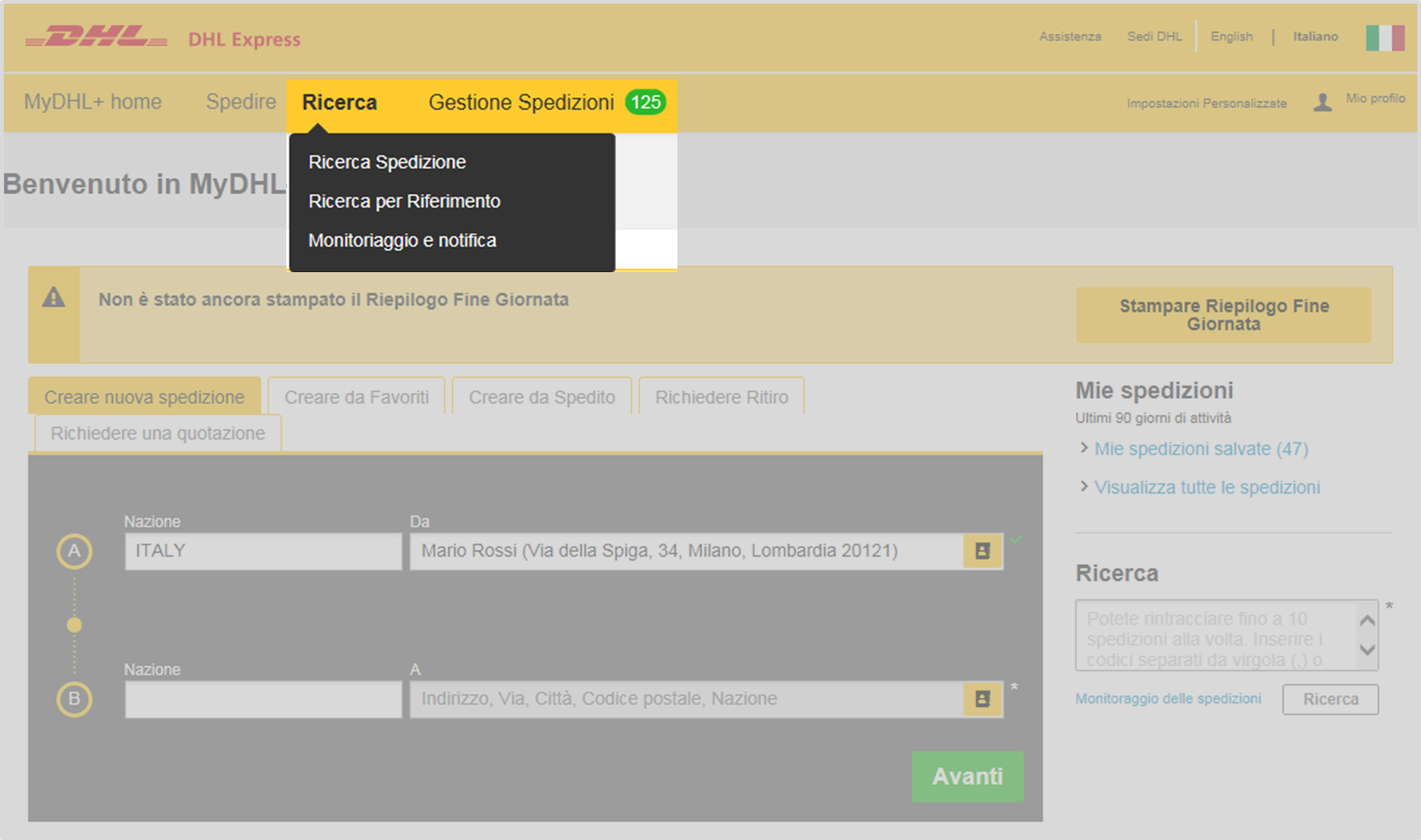
-
Cliccando sulla prima voce "Ricerca Spedizione" è possibile rintracciare le proprie spedizioni inserendo il numero della lettera di vettura nel campo "Numeri di ricerca"
Se si inserisce più di un numero di vettura è necessario distanziarli tramite virgola (,) o andando a capo con il tasto invio.
Una volta inserito il numero della lettera di vettura, cliccare su "Ricerca".Note:
- Si può rintracciare un numero massimo di spedizioni pari a 10.
- Nella parte destra della pagina si vedono le ultime spedizioni ricercate.
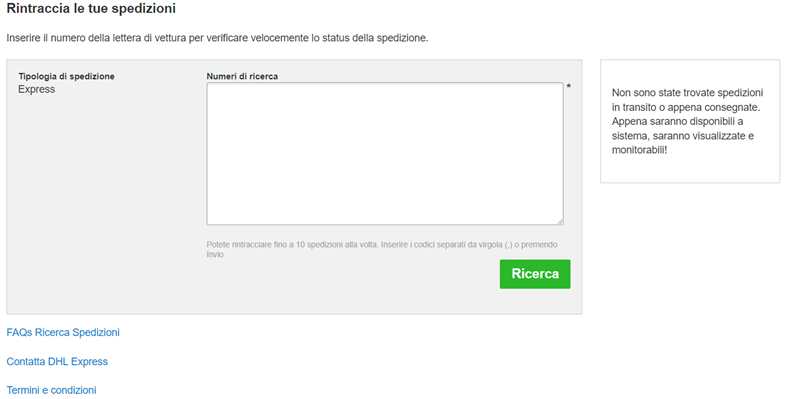
-
Cliccando sulla seconda voce dal menu principale : "Ricerca per riferimento", è possibile verificare velocemente lo status delle proprie spedizioni inserendo:
- Riferimento della spedizione
- Intervallo di data
- Codice Cliente
- Destinazione
Il campo obbligatorio è il Riferimento della spedizione, contrassegnato da un asterisco, e deve essere il riferimento inserito durante la creazione della spedizione
- Cliccare su "Ricerca" si visualizzare tutte le spedizioni con quel riferimento inserito.
-Cliccare su "Stampare" per stampare se si necessita delle informazioni viasualizzate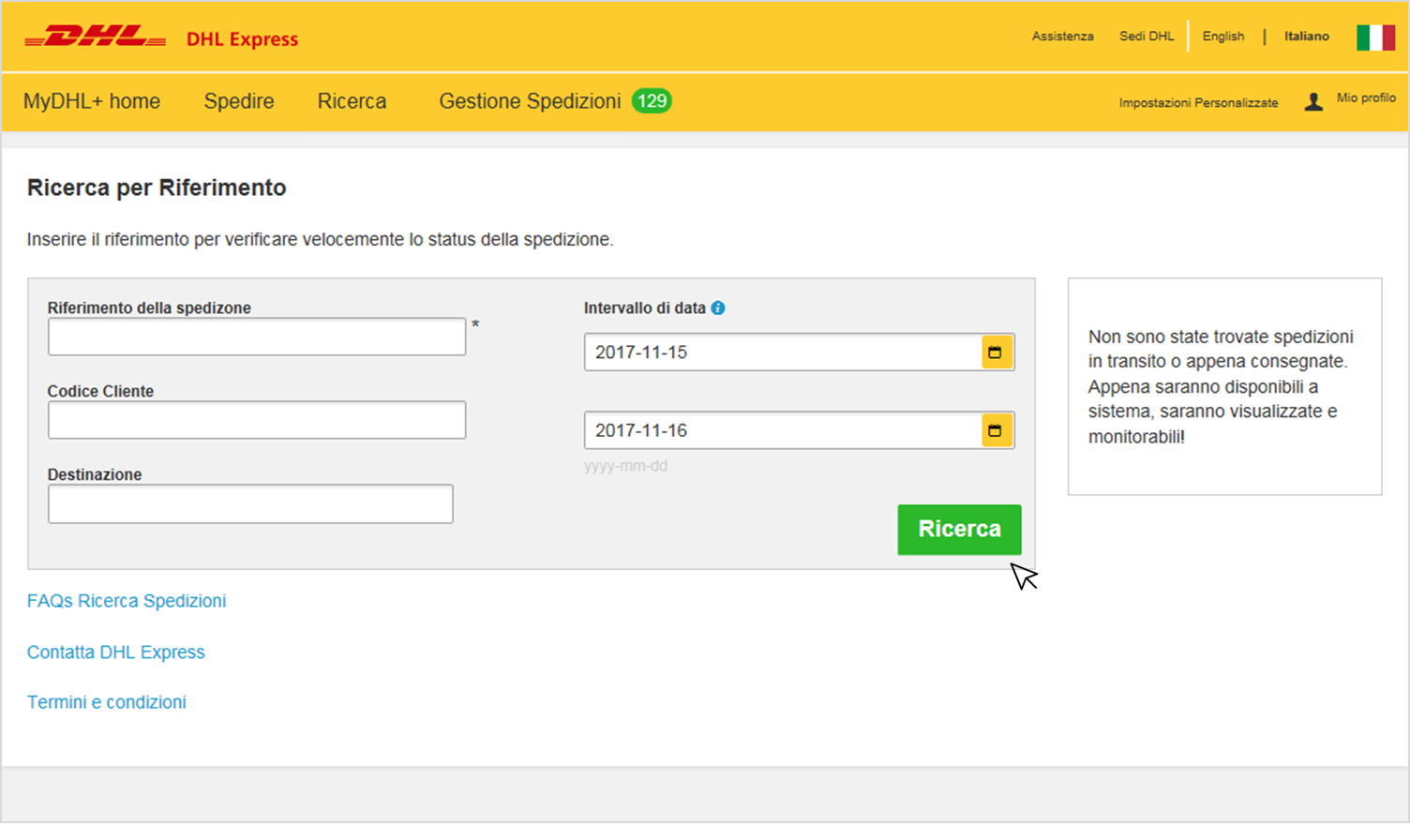
-
Cliccando sulla terza voce"Monitoraggio e notifica" si accede alla pagina di DhlProview dalla quale è possibile:
- Visualizzare il cruscotto con lo stato di avanzamento delle spedizioni effettuate negli ultimi 90 giorni
- Ricevere notifiche proattive sullo stato della spedizione via email in lingua italiana (l’opzione SMS non è attualmente attiva)
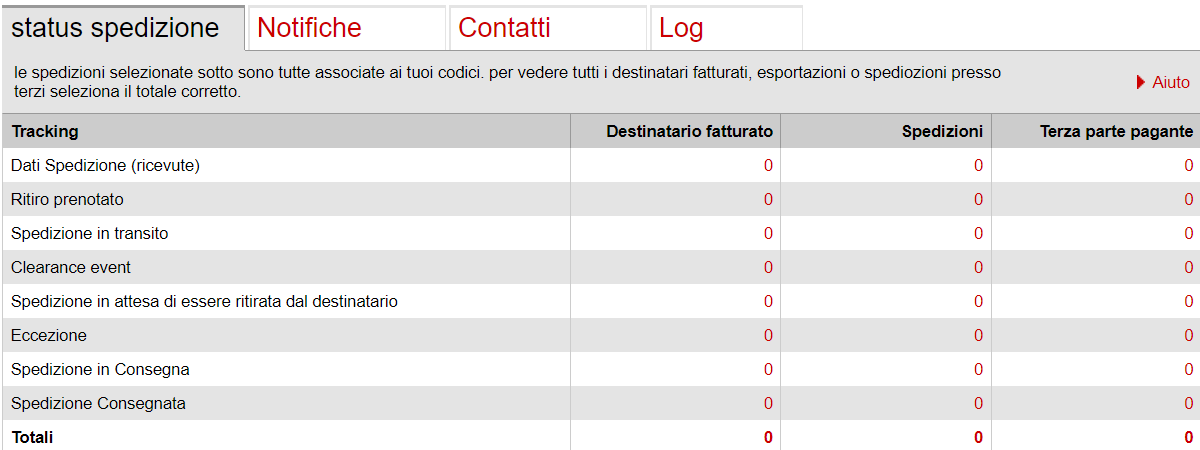
-
Per ricevere le notifiche proattive:
- Selezionare la voce “Contatti” per impostare gli indirizzi email destinatari
- Selezionare la voce “Notifiche” per scegliere l’evento per il quale si desidera ricevere lo stato delle spedizioni, e indicare il relativo destinatario emaiI
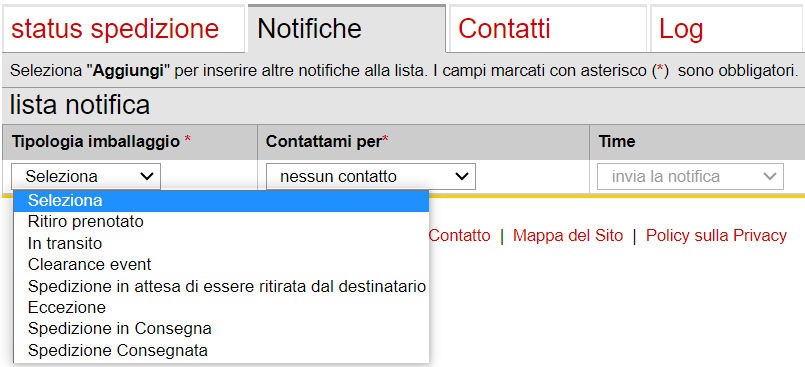
-
In particolare:
- selezionando Clearance event riceverai notifiche in merito alle spedizioni che hanno avuto un evento in fase di importazione, ad esempio un ritardo nelle operazioni di sdoganamento o il regolare sdoganamento
- selezionando Eccezione riceverai notifiche in merito alle spedizioni che hanno subito un evento imprevisto, ad esempio un ritardo per avverse condizioni meteo o destinatario chiuso all’arrivo del corriere per la consegna
- selezionando In transito riceverai tutti gli aggiornamenti in merito al regolare transito delle spedizioni da origine a destino.
-
Puoi avere supporto e maggiori informazioni :
- Consultando la quick Guide di ProView o il relativo video tutorial
- Contattando un nostro esperto di techline
Hai bisogno di aiuto?
Chiamaci al numero 199.190.191, oppure contattaci attraverso gli altri canali disponibili nella pagina contatti.
Hai bisogno di aiuto?
Chiamaci al numero 199.190.191, oppure contattaci attraverso gli altri canali disponibili nella pagina contatti.
